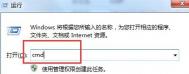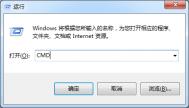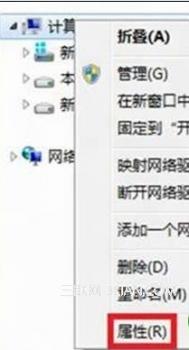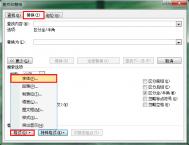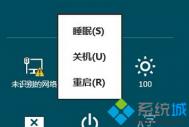win7电脑如何查看对方计算机的名称?
相比图老师小编之前介绍的计算机实用技巧而言,本次要介绍到的Nbtstat命令功能就显得有些专业了,想介绍一下这个功能吧,Nbtstat是显示远程计算机的 NetBIOS 名称表,其中,RemoteName 是远程计算机的 NetBIOS 计算机名称。NetBIOS 名称表是与运行在该计算机上的应用程序相对应的 NetBIOS 名称列表。其实大概的说,Nbtstat就是用来查看对方计算机名称的一个功能,那么在win7 64位旗舰版中我们要如何操作使用这个功能呢?下面图老师小编就具体的来介绍一下吧!
1.首先,咱们单击打开开始菜单,然后打开附件,找到命令提示符窗口,右键点击,选择以管理员身份运行,如果大家习惯操作快捷键的话,就更加的简单,直接同时按下win+r,然后输入cmd并单击回车就可以打开命令提示符窗口了。

2.在命令提示符窗口中,咱们输入命令代码nbtstat -a 192.168.2.*并单击回车,在列表中后面显示的信息里,就会出现对方的计算机名,还有相应的IP地址了!
(本文来源于图老师网站,更多请访问http://m.tulaoshi.com)
win7电脑启动之后变成黑屏,提示0xc000025怎么办?
黑屏可以说是win7系统经常会出现的启动问题了,出现的几率差不多和电脑蓝屏是不相上下的,当然,这个故障也为咱们的日常操作带来了极大的不便,不过黑屏的原因是比较多的,但是每次都会出现相应的错误代码,大家只要根据代码,就可以解决电脑的黑屏问题了。今天图老师小编想要介绍的,便是电脑黑屏,错误代码0xc000025的解决方法。
tulaoShi.com原因分析:电脑出现黑屏,错误代码如果是0xc000025的话,那么就说明多半是系统的BCD文件受损或者是丢失了。
解决办法:
(本文来源于图老师网站,更多请访问http://m.tulaoshi.com)1.什么是BCD文件?其实BCD是一个英文缩写,它实际的名字是Boot Configuration Data,也就是启动设置数据,大家可以通过打开电脑的命令提示符窗口,运行chkdsk命令来进行纠错,例如C:Bootchkdsk /F,这里的F代表的便是错误的分区。
2.还有一种比较技术性的方法,便是重新编辑BCD文件,这个方法稍微复杂一些,大家可以到网上tulaoShi.com搜索一下。
3.最为直接的方法便是重装系统了,或者大家有设置系统还原的话也是可以的。
win7系统怎么查看电源使用情况
步骤一:在键盘上同时按下组合键Win+R打开电脑公司系统的运行窗口,然后在运行窗口里面输入指令cmd回车打开win7系统的命令提示符。

步骤二:在win7系统的命令提示符里面,我tuLaoShi.com们键入这样的指令:powercfg /energy,回车之后命令提示符会显示出现在电脑电源的使用情况,不过这个过程中用户大约是需要等待大概1分钟左右的时间,等待win7系统做好电源的分析就会收到全部的电源状态信息了。

步骤三:在命令提示符显示的win7系统电源情况最后一行会自动声场一个网址,这时候如果觉得命令提示符看起来不舒服的话,用户还可以把这个网址复制到浏览器里面打开,这样就能更清晰地看到系统电源的使用情况是怎么样的了。


win7电脑如何实现电脑自动开机?
当然,如果你的电脑够快,可以很快启动好并投入使用的话,你肯定也不会想到要去自动开机,因为完全没有什么必要,但是对于有些朋友来说,开机确实一些非常麻烦的事,或许开机需要2分钟,完全启动好却还需要等待一段时间才行,这个时候,如果电脑可以在固定的时间自己开机岂不是就更好了?下面,图老师小编就以win7 64位旗舰版为例,为大家介绍一下设置的技巧吧!
1.首先,咱们需要进入到BIOS界面,然后选择Power Management Setup并单击回车,这样就可以进入到电源管理的界面了。
2.接下来,咱们将鼠标移动到resume byalarm选项上,然后通过键盘上的page down键将它后面的默认状态修改为enable,设置好之后,咱们就会发现,原本灰色的日期和时间,也就是不能设置的日期和时间,这个时间就会突然变亮了,当然,也就进入了可以设置的状态。

3.接下来,咱们移动到date alarm选项上,再次通过page down键进行操作,这样就可以重新对时间进行设置了,具体需要什么时候开始,就看大家各自的需要了!这里的时间甚至连秒钟都可以设置的哦!
win7电脑桌面上的常用图标没有了怎么办?
下面,图老师小编就以win7纯净版为例,告诉大家应该如何恢复回来!
1.首先,咱们单击开始菜单,进入到控制面板的界面中,然后进入到个性化界面,或者是直接返回到桌面界面,在空白处点击右键,直接进入个性化设置界面。
2.在打开的界面中,咱们点击左侧菜单中的更改桌面图标,接下来便会跳出设置的窗口。

3.在窗口中,咱们就可以看到常用的一些图标了,需要哪个,就将哪个勾选上,设置好之后点击下方的确定按钮保存即可。